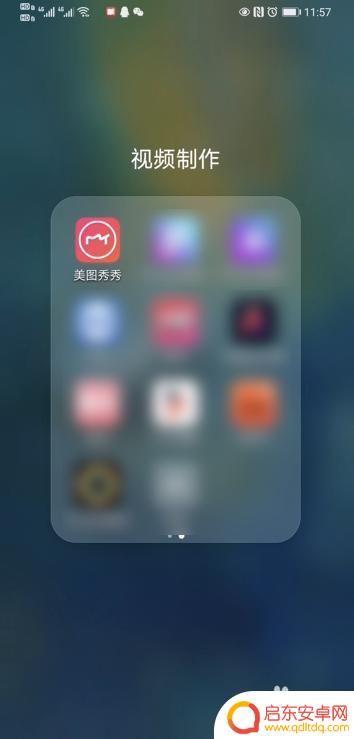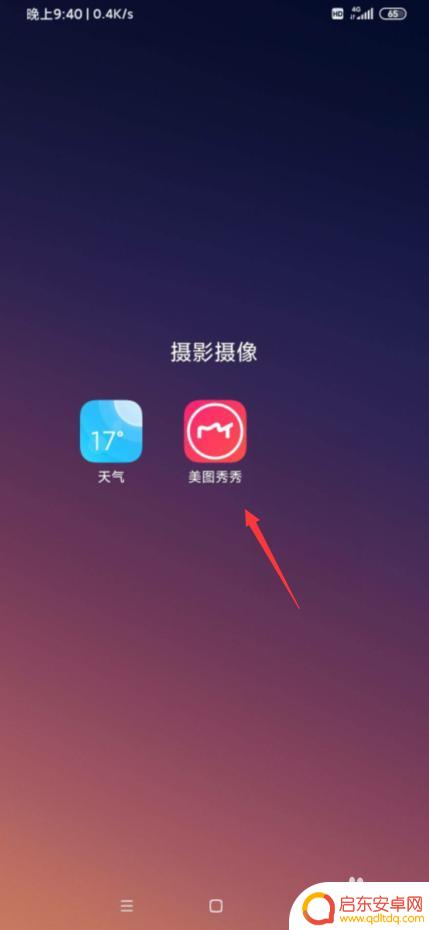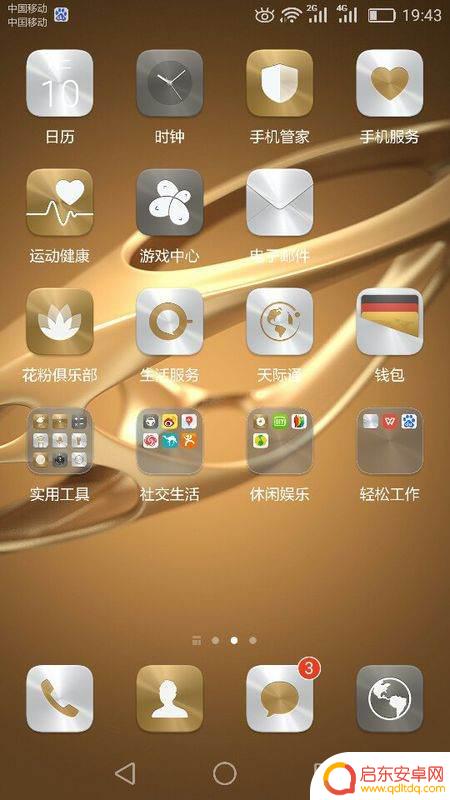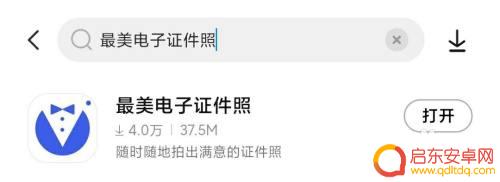手机图片如何添加头发颜色 手机美图秀秀如何改变头发颜色
随着科技的不断进步和智能手机的普及,手机不仅仅是通讯工具,更成为了我们生活中不可或缺的一部分,除了可以拍摄美丽的照片外,手机还可以通过各种应用程序来实现一些惊人的功能。其中手机图片如何添加头发颜色以及手机美图秀秀如何改变头发颜色,无疑是让人们为之兴奋的新功能之一。在过去改变头发颜色需要去发廊或者使用染发剂,但现在只需一部手机和一个应用程序,就可以轻松地改变自己的发色。这个新奇的功能不仅仅让人们可以在改变发色前先预览效果,还可以帮助人们选择最适合自己的发色。手机图片如何添加头发颜色和手机美图秀秀如何改变头发颜色,给我们的生活带来了更多乐趣和便利。让我们一起来探索这些功能,为我们的发型增添一些新的色彩吧!
手机美图秀秀如何改变头发颜色
具体步骤:
1.打开美图秀秀进入后,点击图片美化的图标进入。
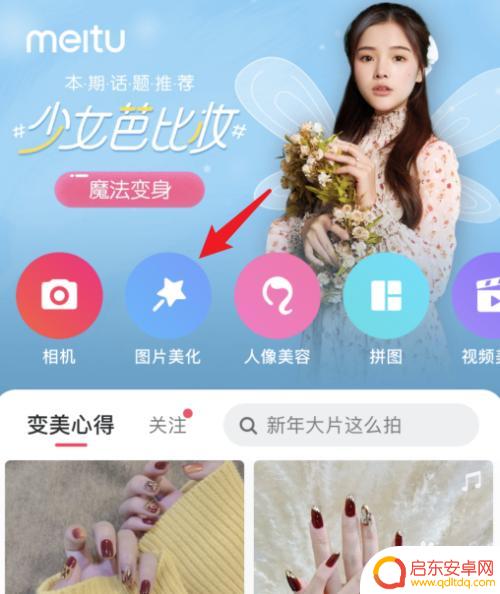
2.点击后在手机中,选择需要美化的照片。
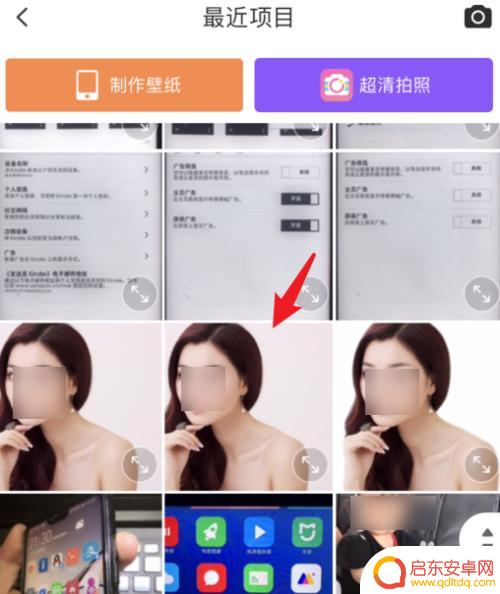
3.选择需要编辑的照片后,点击右下方的去美容选项。
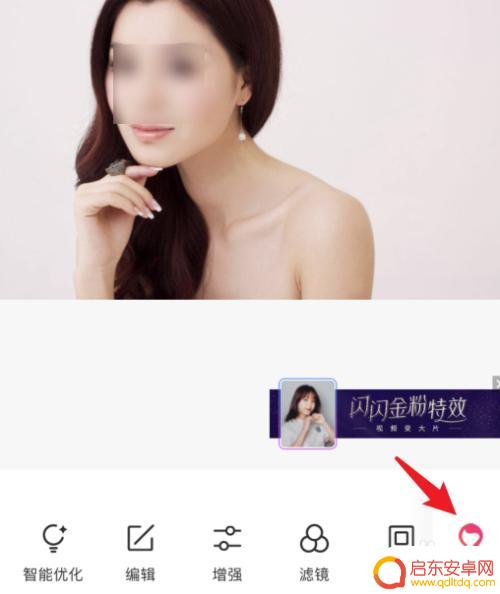
4.点击后,选择下方的修容笔的图标。
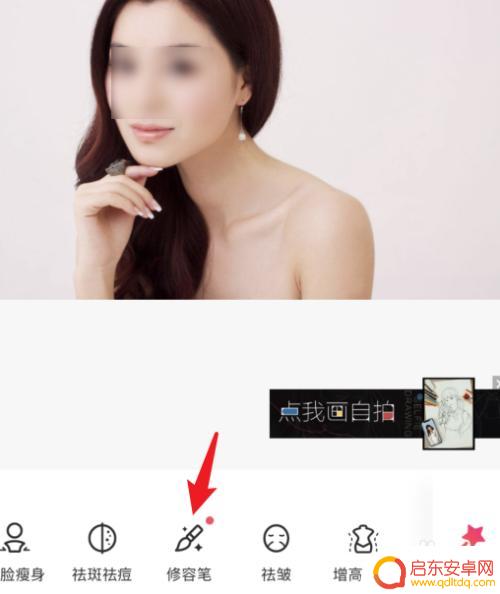
5.在修容笔界面,向左滑动选择需要为头发染色的颜色。
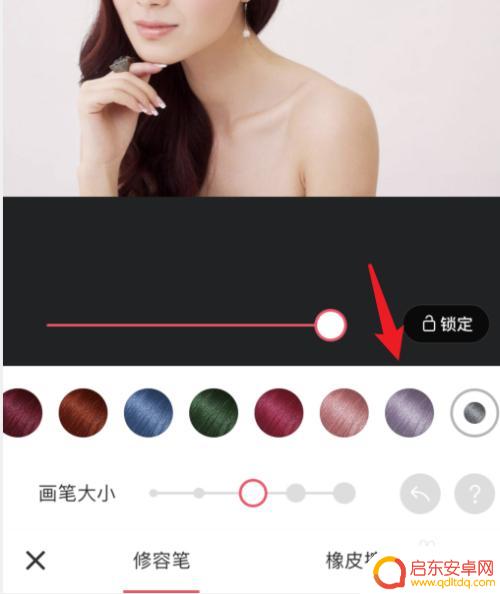
6.选中颜色后,在头发上进行涂抹染色。
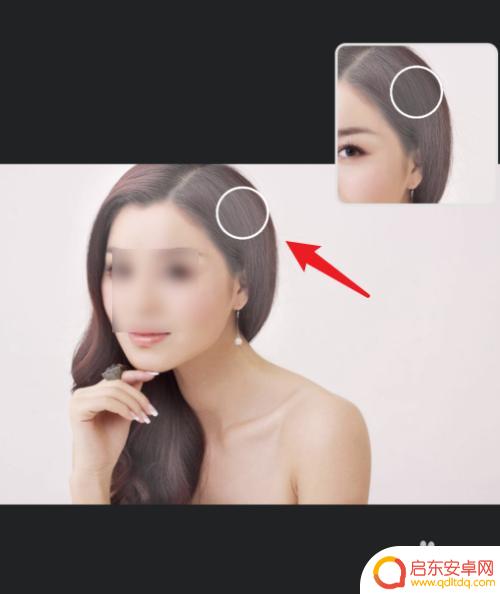
7.染色完毕后,点击右上方的保存。即可改变头发颜色。
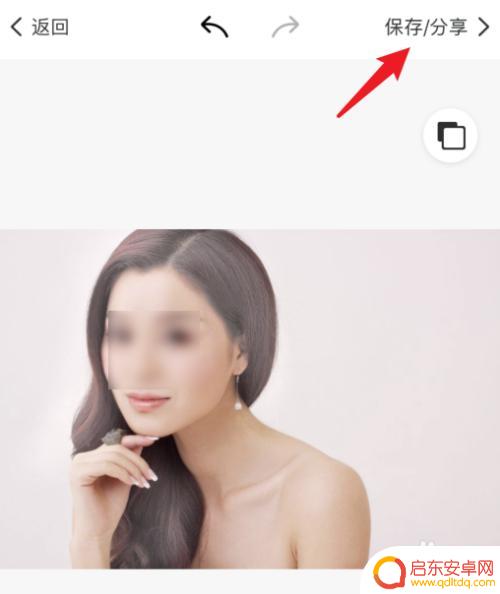
以上就是手机图片如何添加头发颜色的全部内容,如果你遇到这个问题,可以尝试按照以上方法解决,希望对你有所帮助。
相关教程
-
手机p图改颜色怎么改 Photoshop如何快速更换衣服颜色的步骤
如今,手机已经成为我们生活中不可或缺的一部分,而手机上的功能也越来越强大,其中,手机p图更是让我们能够在瞬间将照片变得更加美丽和出色。而改变照片中衣服的颜...
-
手机如何填充图片颜色打印 手机美图秀秀填充颜色教程
手机如今已成为人们生活的必备品,除了通讯功能外,其强大的拍照功能也受到了广大用户的喜爱,在拍照后我们通常会对照片进行一些修饰,以使其更加生动、美观。而填充颜色则是其中一种常见的...
-
手机把照片换底色 手机美图秀秀怎么修改照片底色
手机已经成为我们生活中不可或缺的一部分,尤其是在拍摄和编辑照片方面,手机美图软件如美图秀秀不仅能够帮助我们轻松地美化照片,还能进行更加细致的修改,比如改变照片的底色。通过手机美...
-
抖音背景改色软件(抖音背景改色软件下载)
[闽南网]抖音视频背景图片颜色变换怎么弄?在抖音上很多人发的视频颜色都特别好看,能够加上各种背景颜色。看起来很简洁有趣,跟着小编来学习一下吧!抖音视频背景图片颜色变换怎么弄这是背景...
-
手机图片怎么换成图标颜色(手机图片怎么换成图标颜色了)
大家好,今天本篇文章就来给大家分享手机图片怎么换成图标颜色,以及手机图片怎么换成图标颜色了对应的知识和见解,希望对各位有所帮助,不要忘了收藏本站喔。1怎样改变手机图标颜色?改变手...
-
如何改图片背景颜色用手机 手机APP如何给照片更换背景颜色
在如今社交媒体时代,一张精美的照片可以让我们更加引人注目,但有时候照片的背景色并不理想,这时候我们就需要借助手机APP来进行更换。通过简单的操作,我们可以轻松改变照片的背景颜色...
-
手机access怎么使用 手机怎么使用access
随着科技的不断发展,手机已经成为我们日常生活中必不可少的一部分,而手机access作为一种便捷的工具,更是受到了越来越多人的青睐。手机access怎么使用呢?如何让我们的手机更...
-
手机如何接上蓝牙耳机 蓝牙耳机与手机配对步骤
随着技术的不断升级,蓝牙耳机已经成为了我们生活中不可或缺的配件之一,对于初次使用蓝牙耳机的人来说,如何将蓝牙耳机与手机配对成了一个让人头疼的问题。事实上只要按照简单的步骤进行操...
-
华为手机小灯泡怎么关闭 华为手机桌面滑动时的灯泡怎么关掉
华为手机的小灯泡功能是一项非常实用的功能,它可以在我们使用手机时提供方便,在一些场景下,比如我们在晚上使用手机时,小灯泡可能会对我们的视觉造成一定的干扰。如何关闭华为手机的小灯...
-
苹果手机微信按住怎么设置 苹果手机微信语音话没说完就发出怎么办
在使用苹果手机微信时,有时候我们可能会遇到一些问题,比如在语音聊天时话没说完就不小心发出去了,这时候该怎么办呢?苹果手机微信提供了很方便的设置功能,可以帮助我们解决这个问题,下...